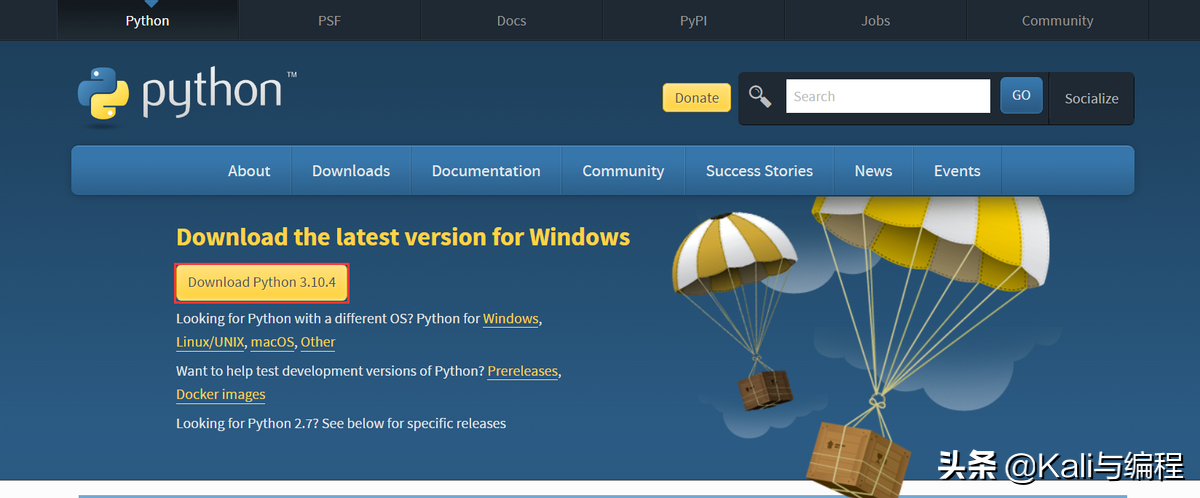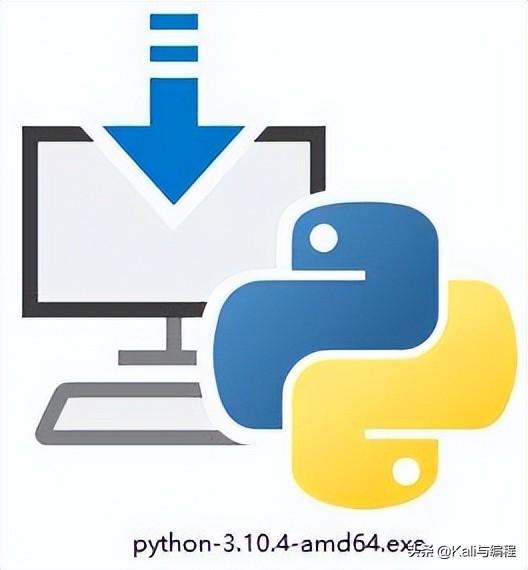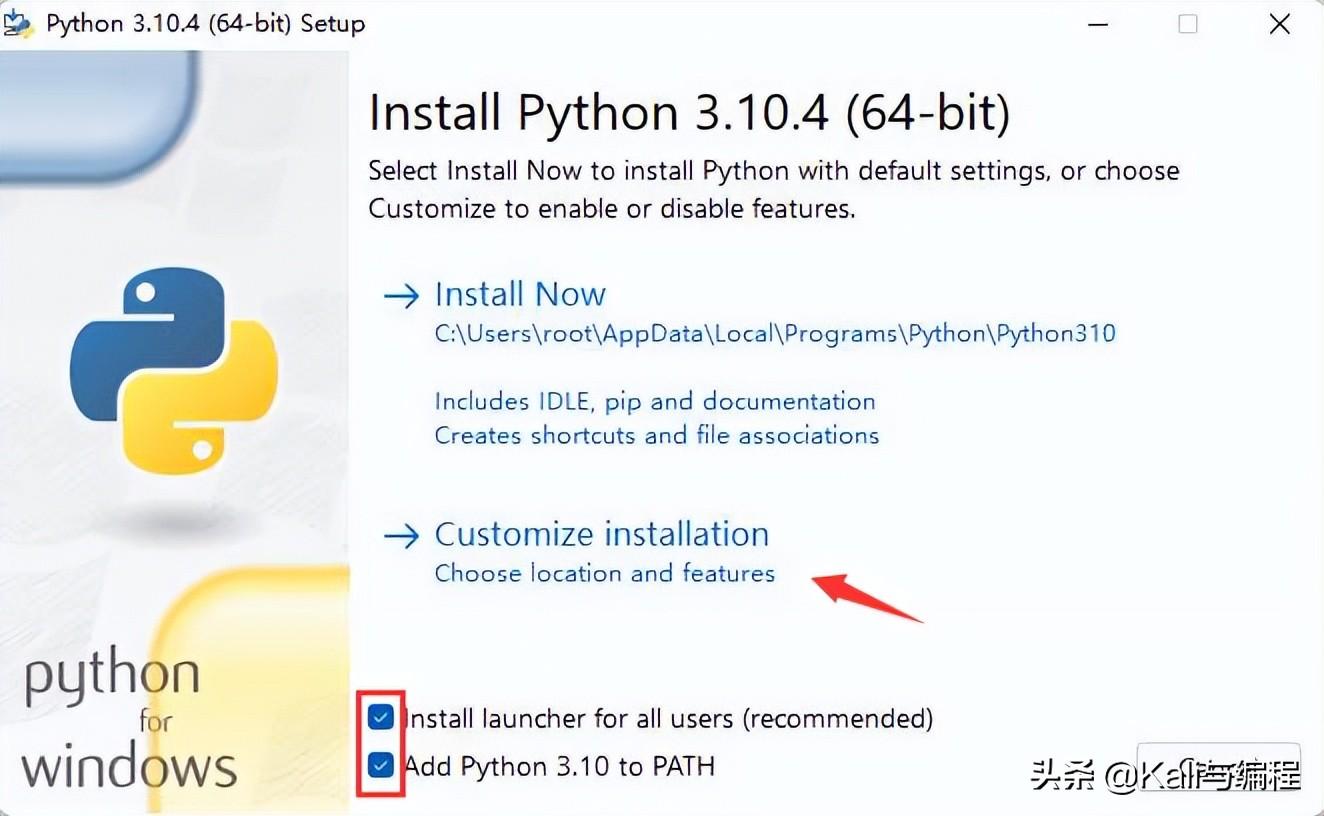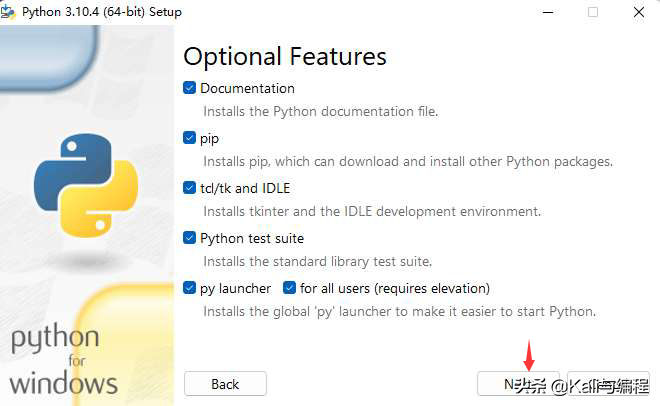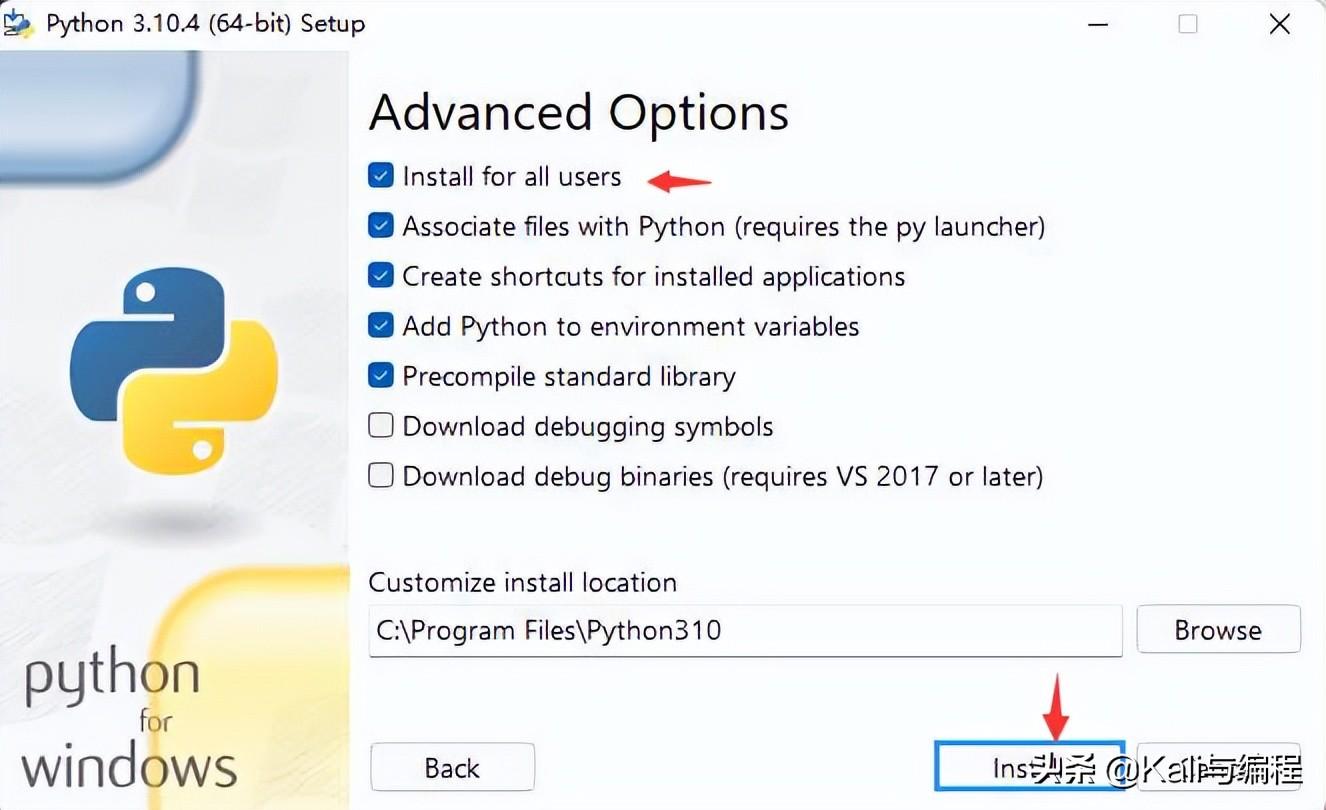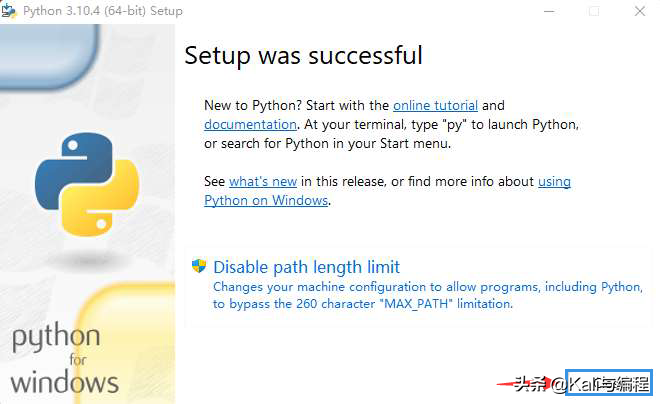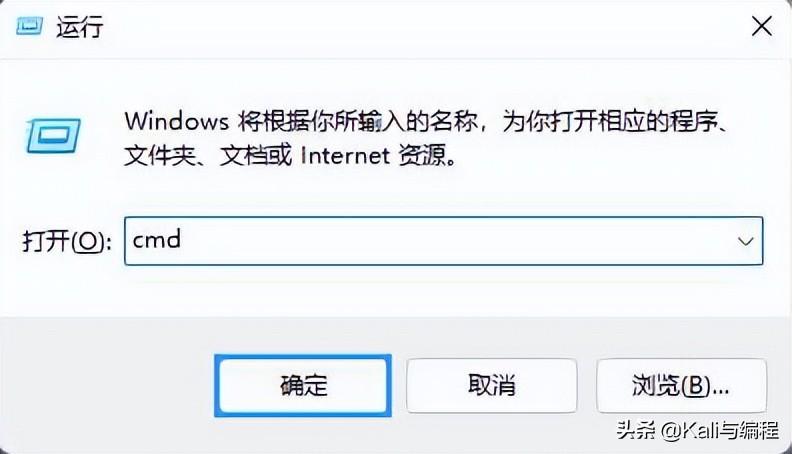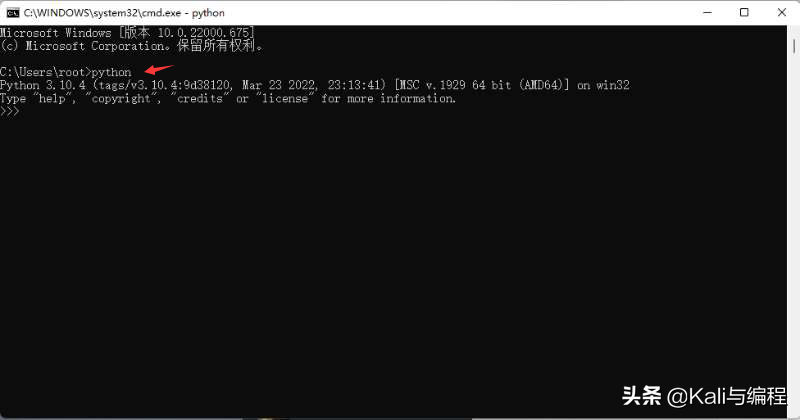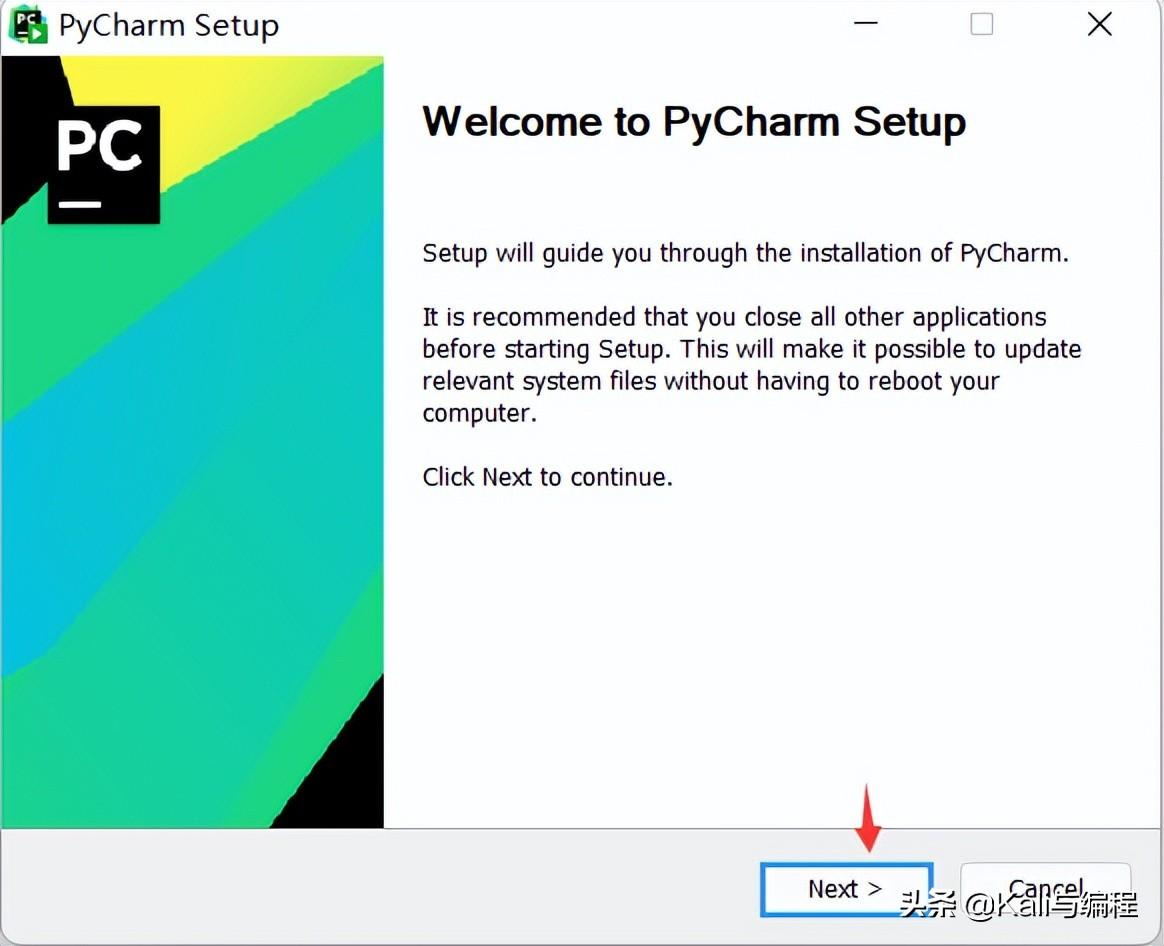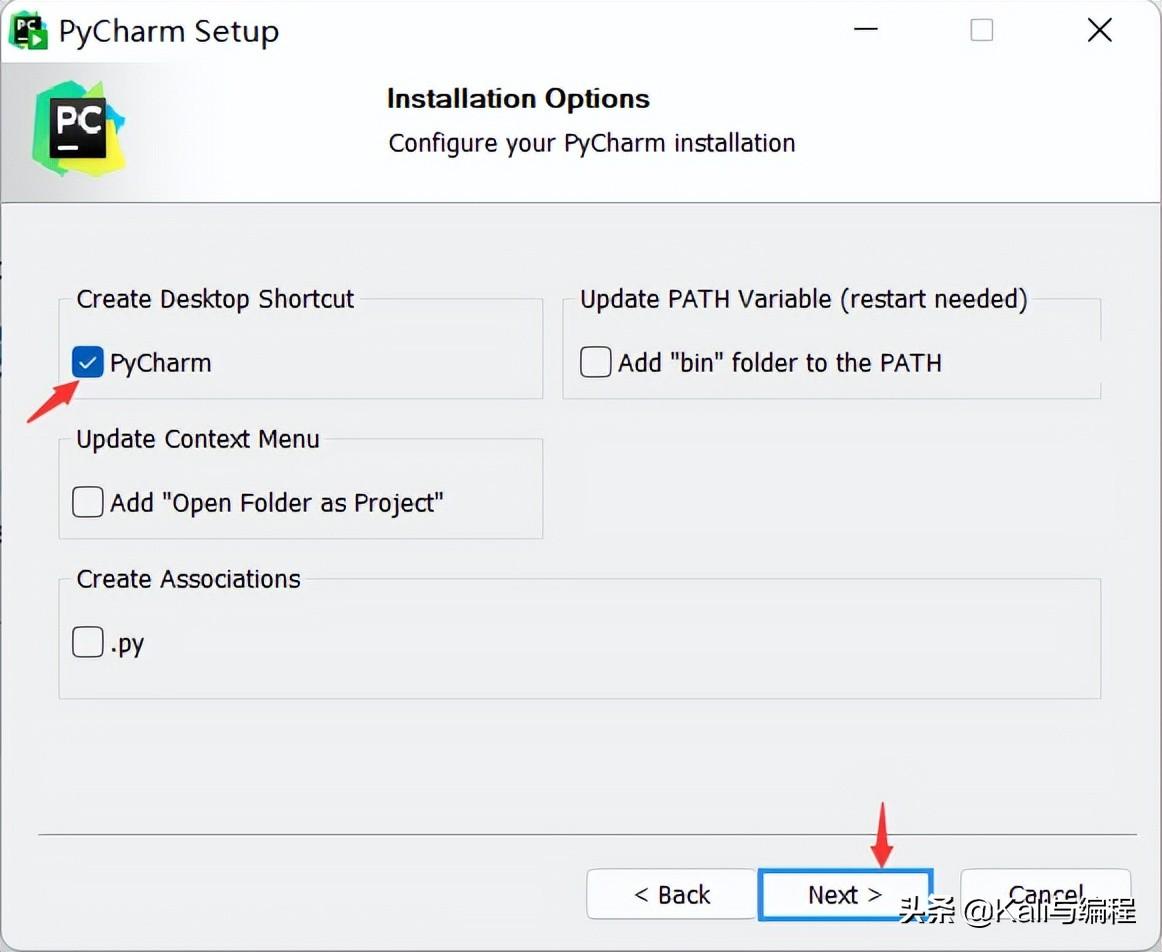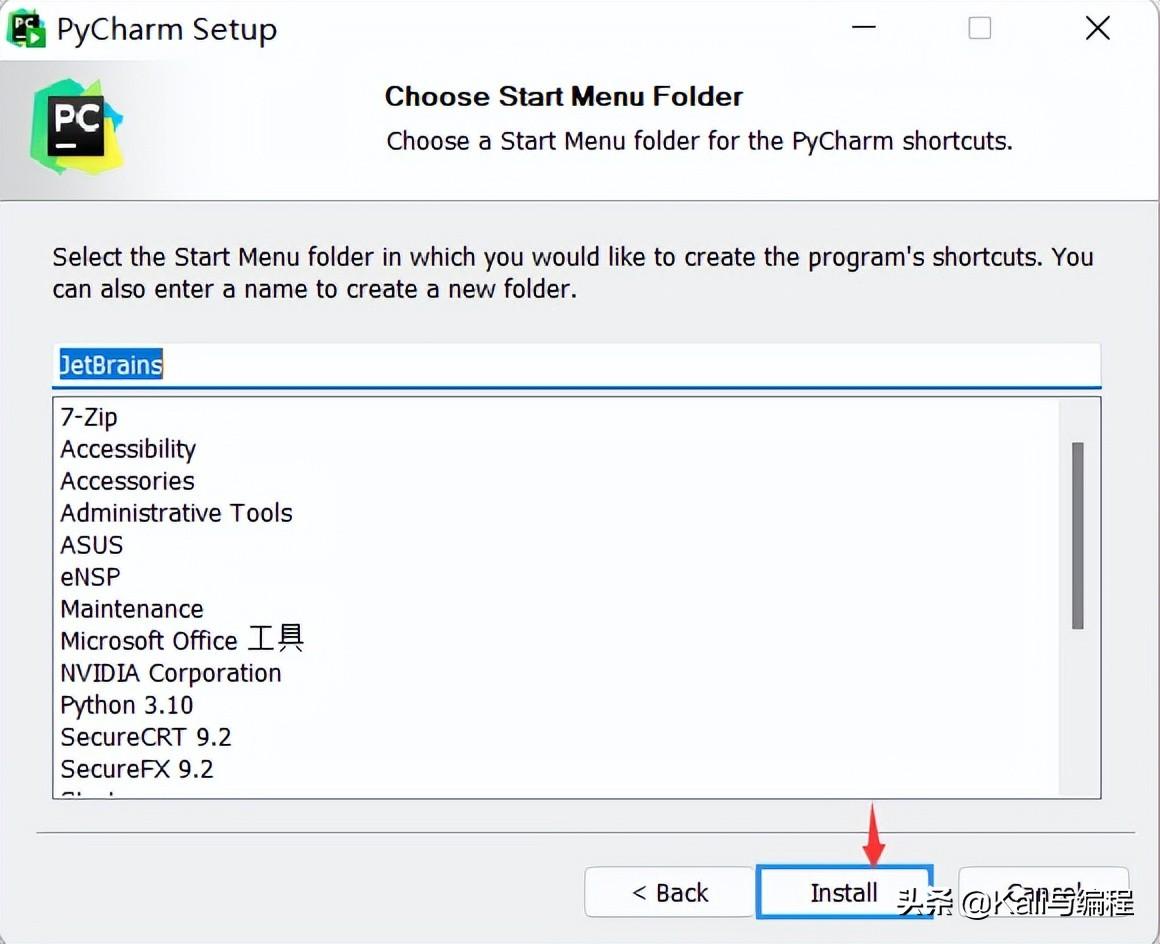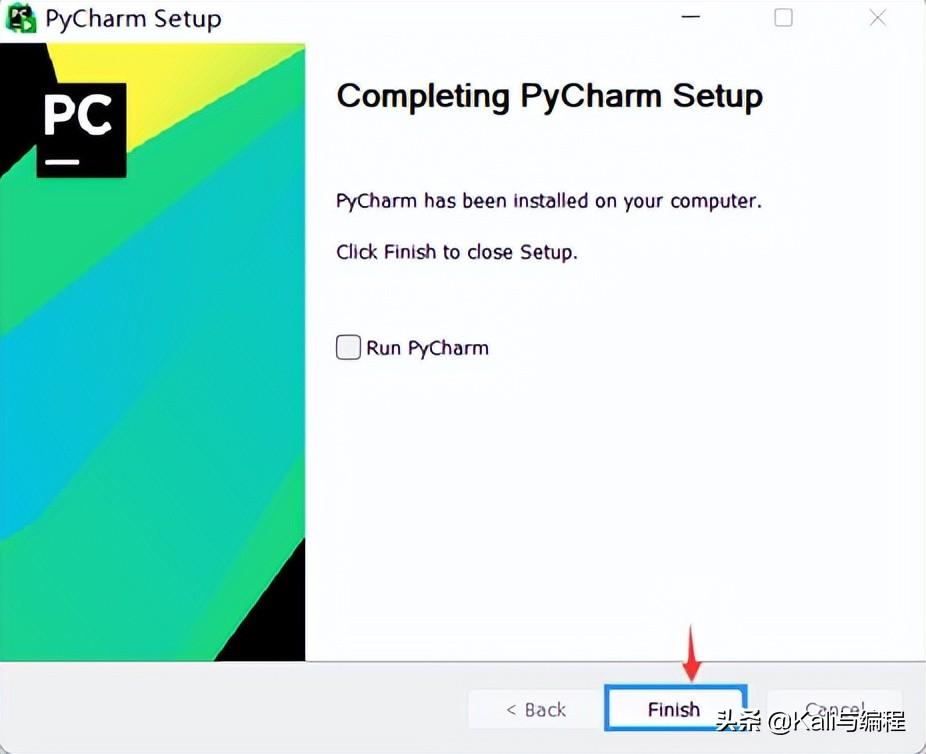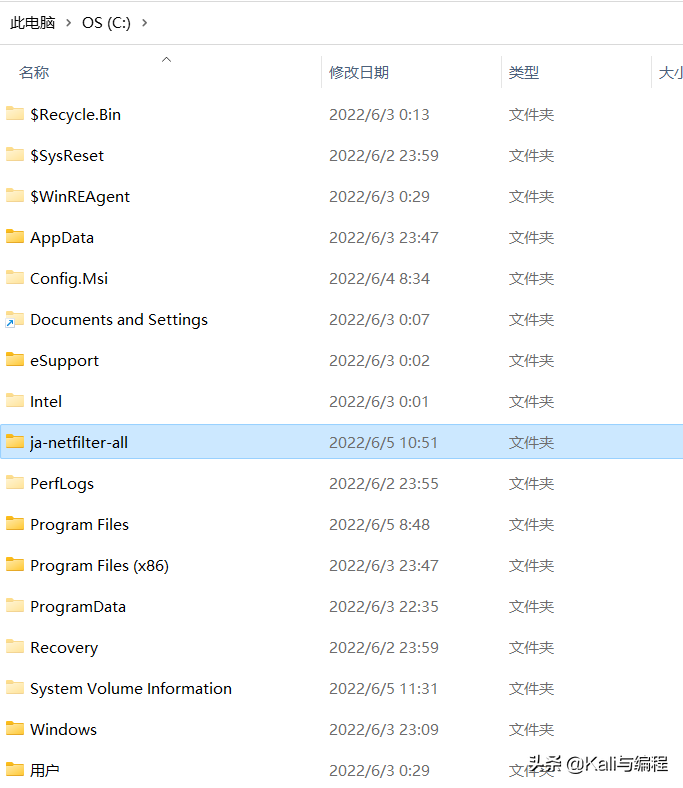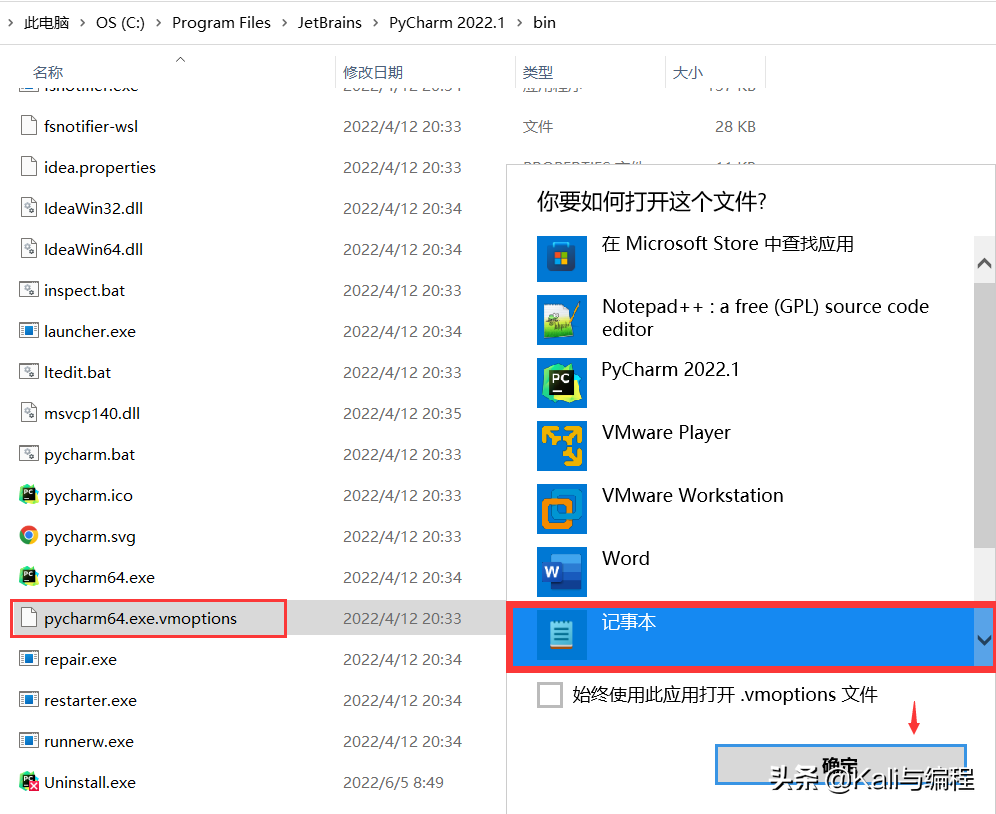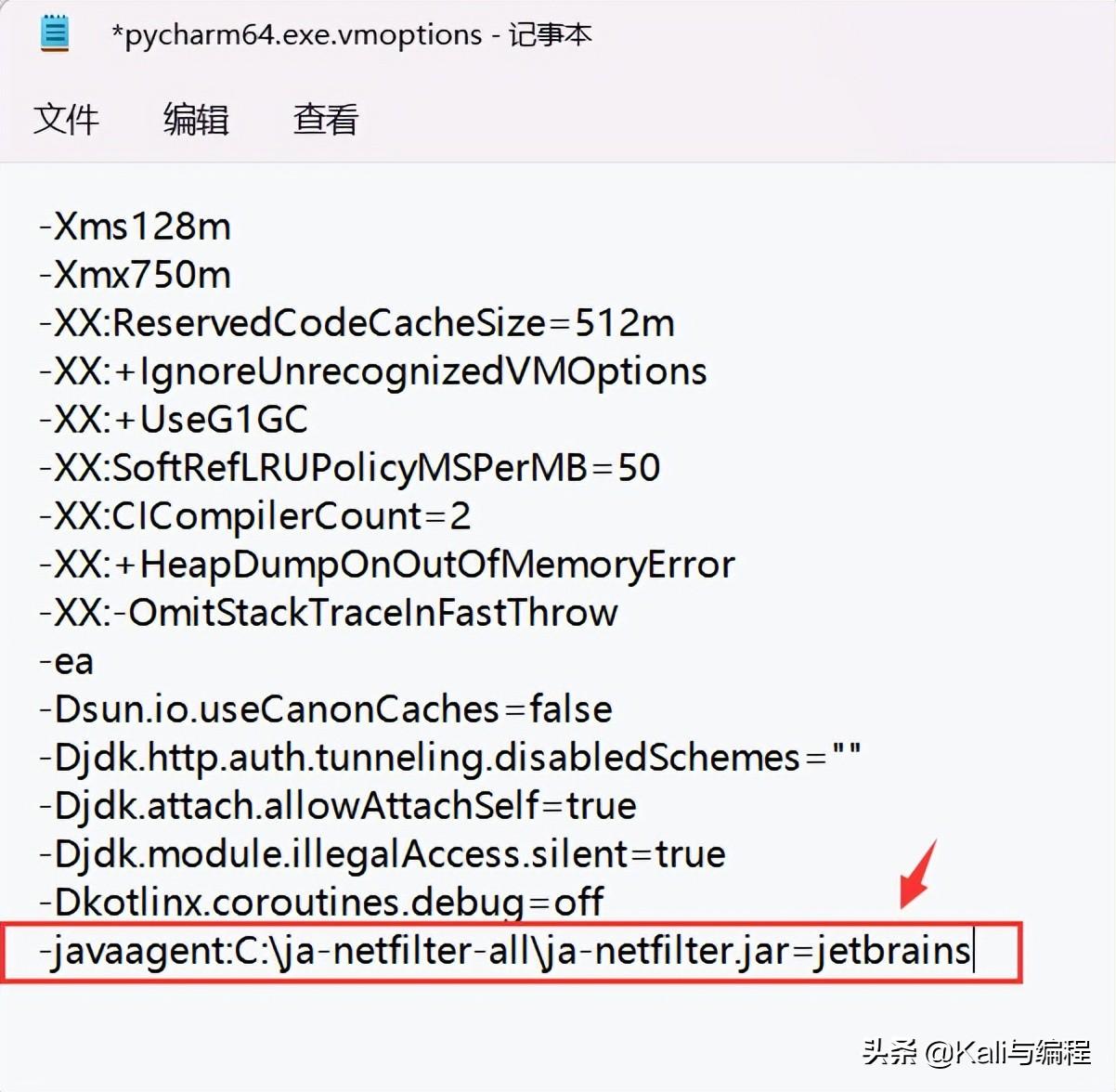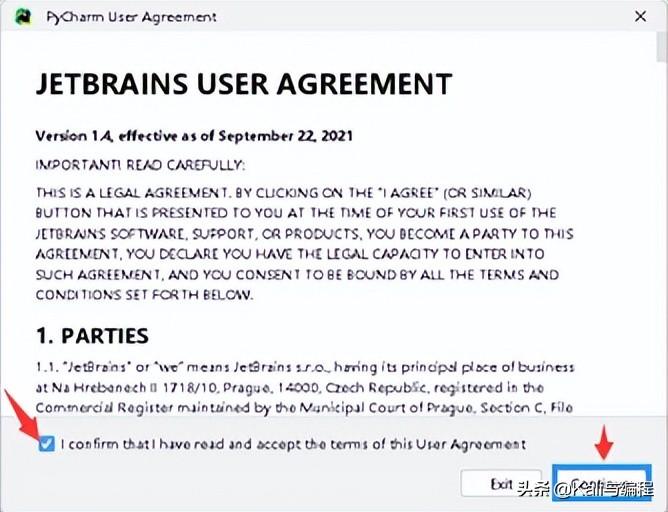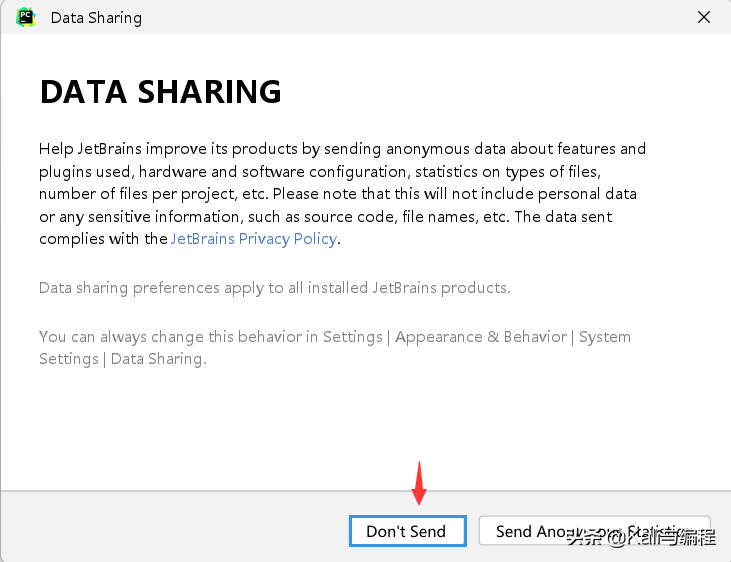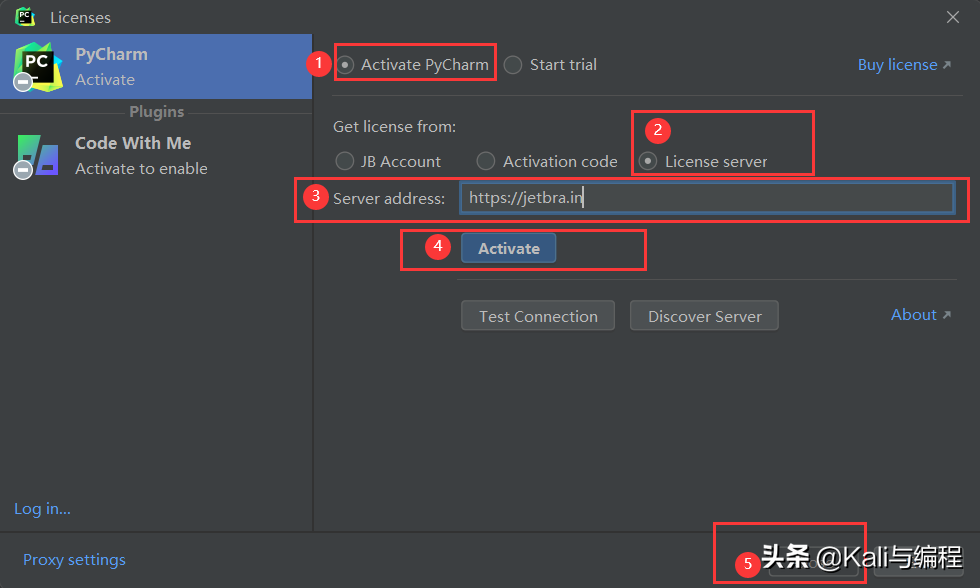- Python 环境安装
- PyCharm 安装
- Python 安装
去Python官网下载,对应的Python版本,这里以Windows为例:
Python官网:https://www.python.org/
官网图例:
Downloads,如下图
Download Python 3.10.4后,等待程序下载完成
双击python-3.10.4-amd64.exe
勾选Add Python 3.10.4 to PATH,
Customize installation
”Next “ ,
勾选 Install for all user , Install
Close
验证Python安装:
按WIN+R 键,在运行窗口中输入 ‘ cmd ’ 确定
在弹出的命令提示符窗口中,输入python,回车后的结果与图中一样,那么Python就成功安装了
- Pycharm安装
下载解压缩<JetBrains PyCharm Professional 2022.1+注册激活文件>压缩包,双击里面的
pycharm-professional-2022.1.exe开始安装
Next >
勾选Pycharm , Next >
Install
Finish (暂时先不要打开软件)
Finish (暂时先不要打开软件)
Finish (暂时先不要打开软件)
Finish (暂时先不要打开软件)
Finish (暂时先不要打开软件)
Finish (暂时先不要打开软件)
Finish (暂时先不要打开软件)
激活五步法:
<1> 将Crack文件夹,将里面的的ja-netfilter-all文件夹复制到C盘根目录,比如C:\ja-netfilter-all
<2>打开目录C:\Program Files\JetBrains\PyCharm 2022.1\bin,找到pycharm64.exe.vmoptions文件,以记事本的方式将其打开
<3>在最后一行加上一句:-javaagent:C:\ja-netfilter-all\ja-netfilter.jar=jetbrains,如上图所示,然后保存该文件
现在打开软件,勾选“I confirm…”,“Continue”
“Don`t Send”
按照上图进行勾选,然后在“Server address”处输入https://jetbra.in,“Activate”
JetBrains激活码 JetBrains激活码
下载地址:
https://bianchenghao.cn/s/bcqA-IZMRA
今天的文章
JetBrains激活码(Kali与编程:Python开发环境JetBrains PyCharm教程(2022.6.23))分享到此就结束了,感谢您的阅读。
版权声明:本文内容由互联网用户自发贡献,该文观点仅代表作者本人。本站仅提供信息存储空间服务,不拥有所有权,不承担相关法律责任。如发现本站有涉嫌侵权/违法违规的内容, 请发送邮件至 举报,一经查实,本站将立刻删除。
如需转载请保留出处:https://bianchenghao.cn/94822.html